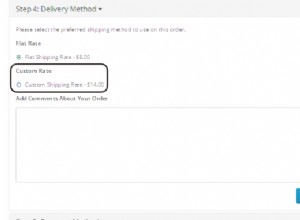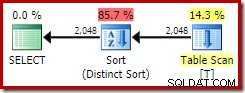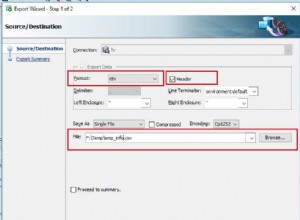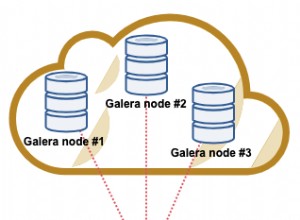Si vous avez installé l'extension SQL Server Agent dans Azure Data Studio, vous pourrez voir une liste des travaux de SQL Server Agent, ainsi que créer, modifier, afficher l'historique, etc.
Mais vous vous demandez peut-être comment supprimer une tâche.
Si oui, lisez la suite.
Installer l'extension de l'agent SQL Server
Cet article suppose que vous avez déjà installé l'extension SQL Server Agent sur Azure Data Studio. Si ce n'est pas le cas, consultez Installer l'extension de l'agent SQL Server sur Azure Data Studio.
Localiser le travail de l'Agent SQL Server
Avec l'extension SQL Server Agent installée, localisez le travail que vous souhaitez supprimer.
Si vous ne savez pas comment localiser le travail de l'Agent SQL Server, consultez Comment localiser les travaux de l'Agent SQL Server dans Azure Data Studio pour obtenir des instructions et des captures d'écran.
Supprimer la tâche
Voici le moment où vous supprimez le travail.
À partir des Emplois l'écran, faites un clic droit sur la tâche que vous souhaitez supprimer, pour faire apparaître le menu contextuel :
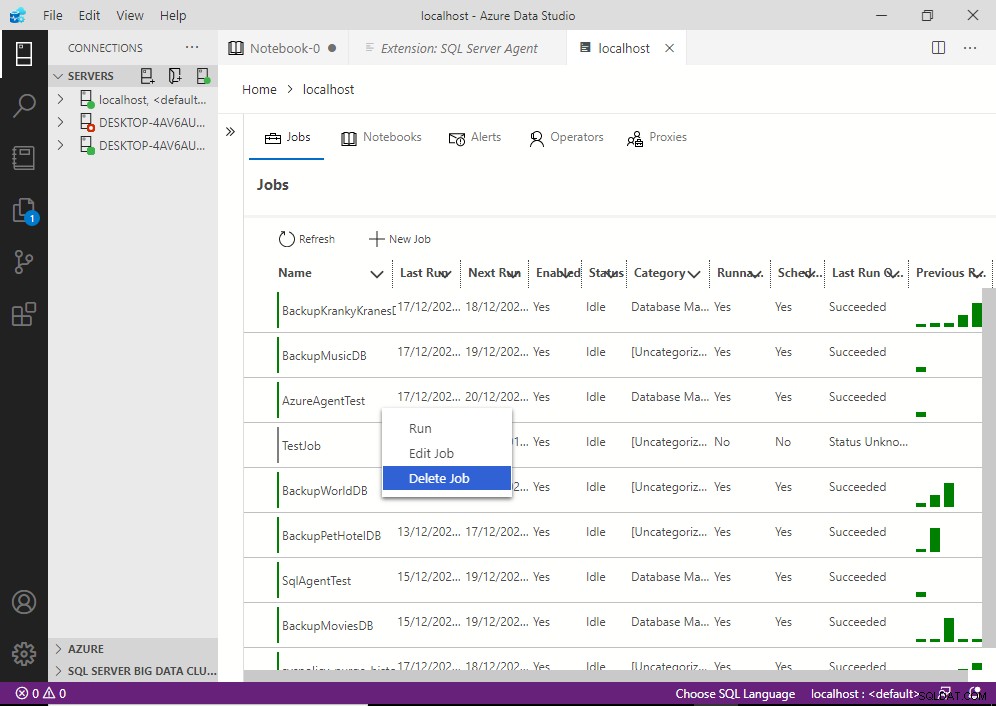
Cliquez sur Supprimer le travail .
Cela se traduit par l'apparition d'une boîte vous demandant de confirmer (en bas à droite) :
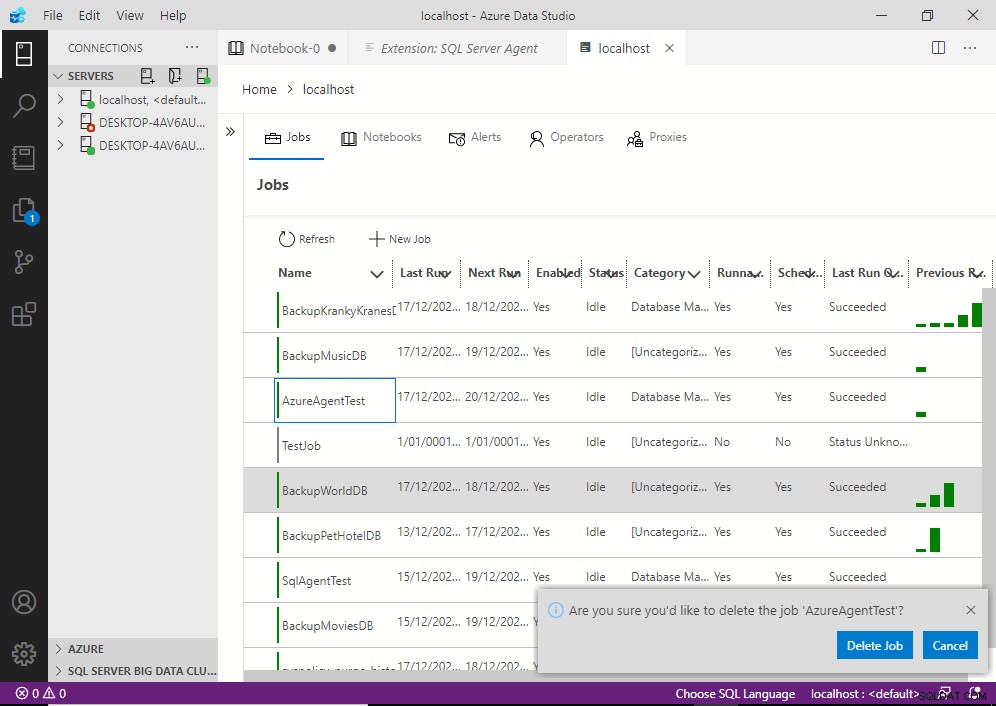
Cliquez sur Supprimer le travail pour confirmer.
Cela supprime le travail. Vous pouvez voir apparaître le message de "succès" suivant :
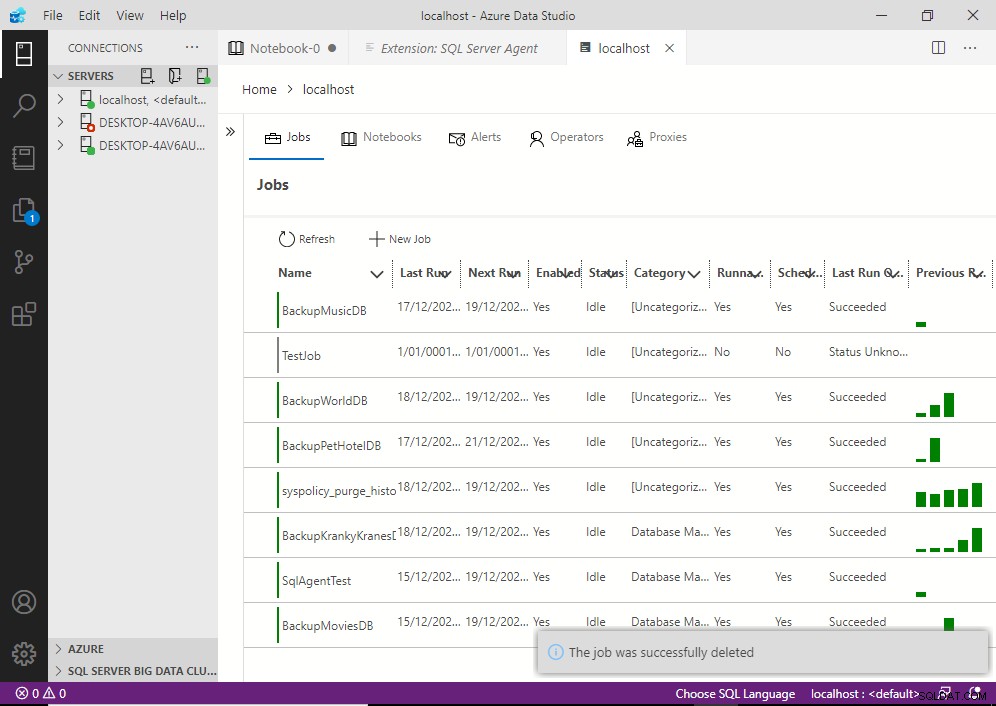
Le message "succès" devrait disparaître après quelques secondes et vous remarquerez que la liste ne contient plus le travail que vous venez de supprimer.